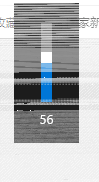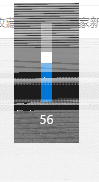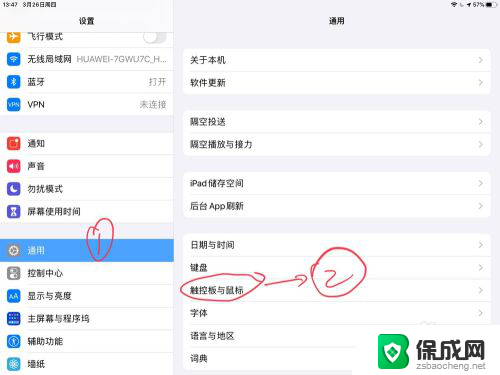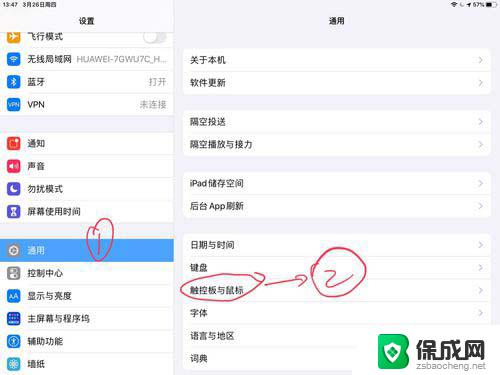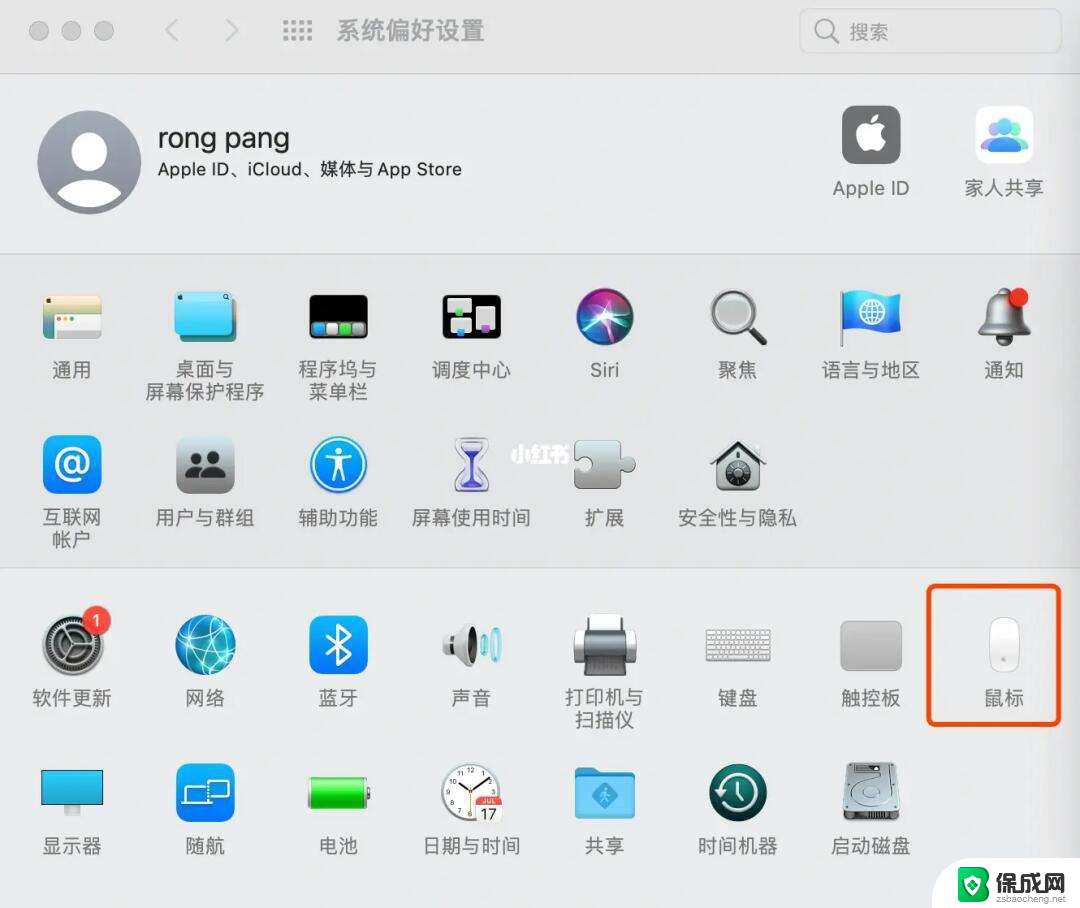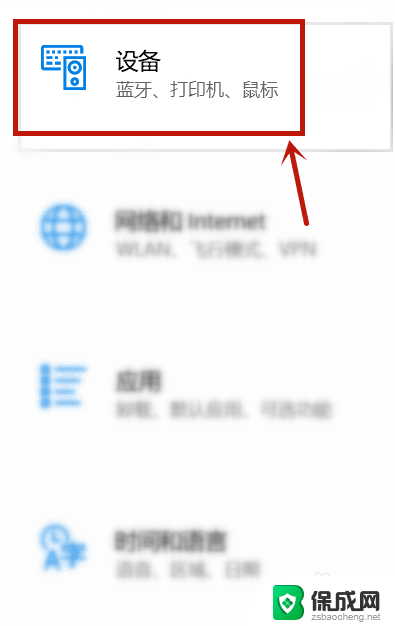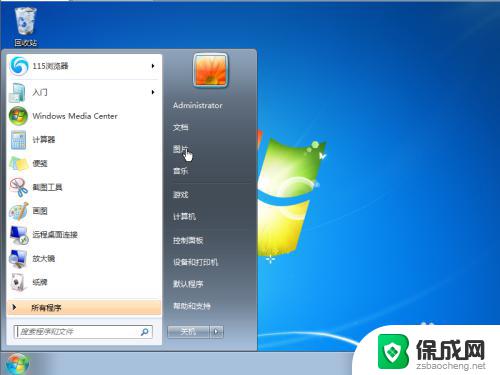电脑滚轮一直控制音量 鼠标一滚动就会调节音量设置方法
更新时间:2024-04-29 17:04:24作者:xiaoliu
随着科技的不断发展,电脑的操作方式也在不断创新,有一种新型的操作方式备受关注,那就是通过电脑滚轮来控制音量的大小。只要轻轻旋转鼠标滚轮,就能轻松调节音量大小,让用户体验更加便捷。这种操作方式不仅省去了繁琐的调节步骤,还让用户在使用电脑时更加得心应手。想要了解更多关于这种设置方法的内容吗?接下来让我们一起来探讨一下吧!
具体步骤:
1.如图,如果鼠标一滚动左上方。就出现如图的图标。

2.你会发现这个是滚轮是音量的控制。(滚动的时候,注意音量也是跟着动)
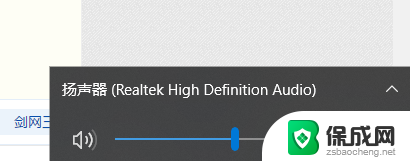
3.先观察自己的鼠标是不是多媒体鼠标。

4.如图会发现,多媒体鼠标会多一个按钮。(一般在滚轮附近)

5.长按这个按钮,也称为“DPI”键

6.大概五秒左右。

7.再次滚动鼠标就可以解决这个问题了,滚动可以正常用了。
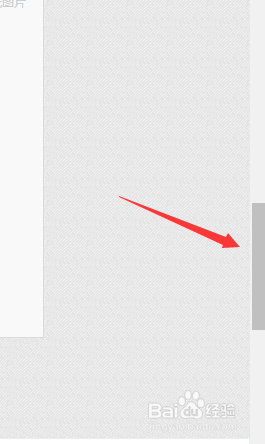
以上就是电脑滚轮一直控制音量的全部内容,碰到同样情况的朋友们可以参照小编的方法来处理,希望能够对大家有所帮助。